cdr软件如何导出JPG格式文件
知识问答 2022-02-20 15:37:00 admin
cdr是一款不错的设计软件,小编在读大学的时候,在平时就自学了cdr这款设计软件,这款软件还是比较容易学习的,今天小编就教大家:cdr软件如何导出JPG格式文件。
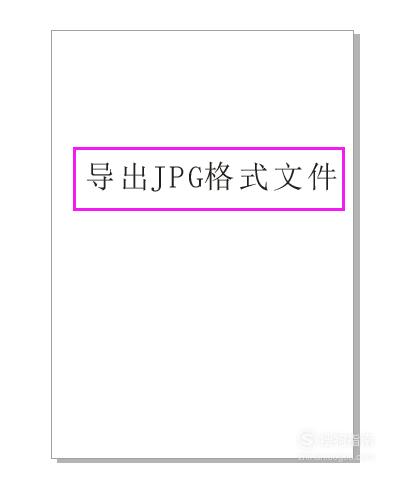
工具/材料
cdr
电脑
操作方法
【步骤01】
打开电脑,接着打开cdr软件,如图所示。

【步骤02】
来到了软件界面,我们选择矩形工具,随意的画一个矩形作为导出JPG格式文件的演示,如图所示。

【步骤03】
接着我们选择菜单栏中的文件-导出,如图所示。
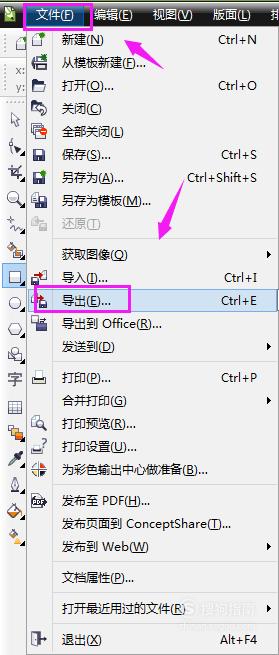
【步骤04】
接着我们在出现的界面选择存储位置,如图所示。
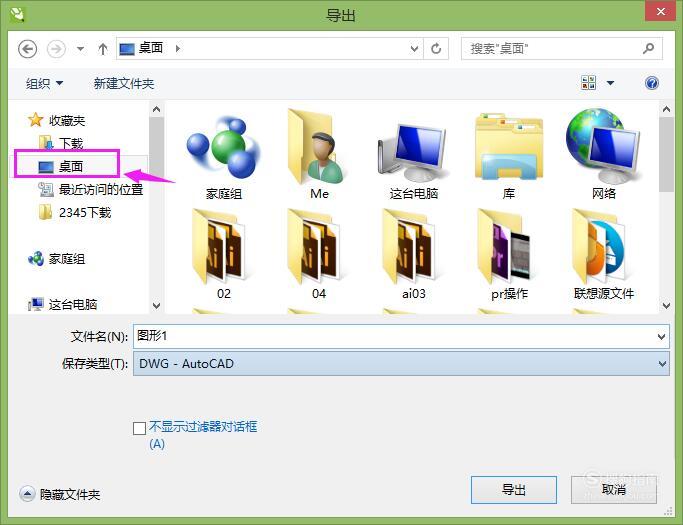
【步骤05】
接着我们选择导出格式为JPF,如图所示。
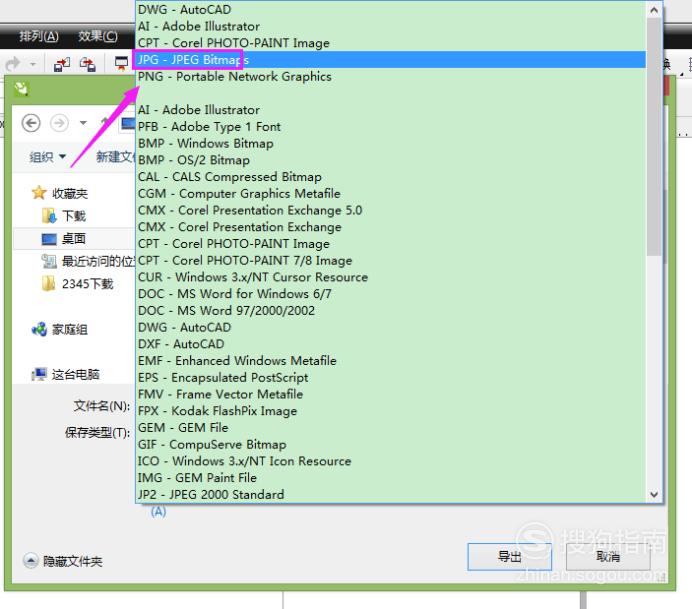
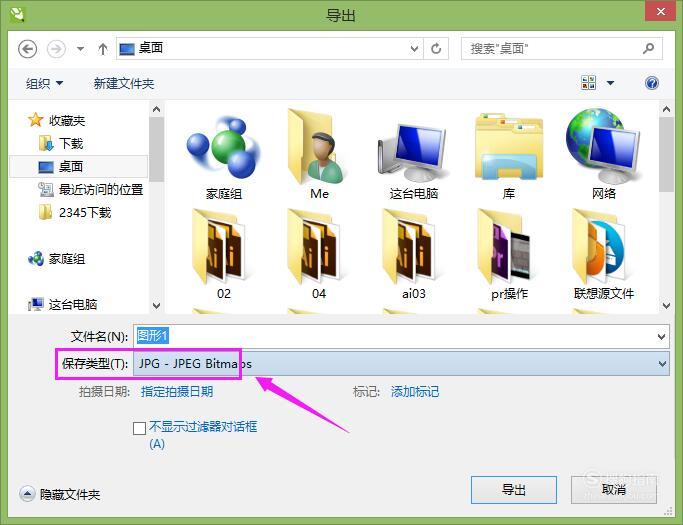
【步骤06】
接着我们点击“确定”,如图所示。
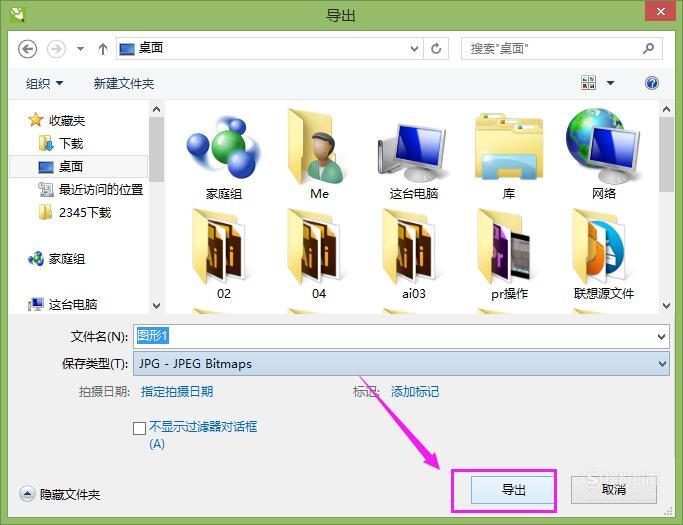
【步骤07】
接着在转换为位图的界面,我们选择“确定”,如图所示。
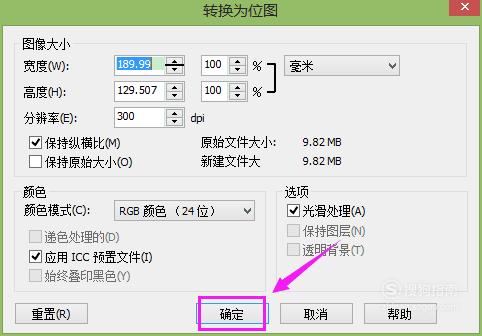
【步骤08】
接着在JPG导出界面,我们点击“确定”,如图所示。
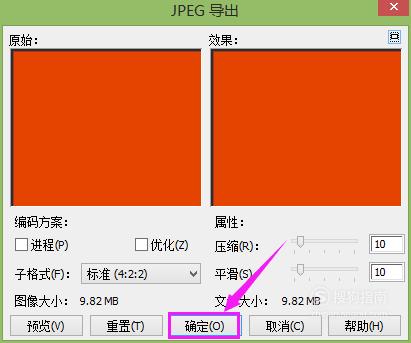
【步骤09】
接着我们在桌面就可以看到我们导出的文件为JPG格式的文件了,如图所示。

特别提示
cdr软件如何导出JPG格式文件,有用,点赞下哦。
标签:
相关文章
发表评论

评论列表